
Deze software zorgt ervoor dat uw stuurprogramma's blijven werken en beschermt u zo tegen veelvoorkomende computerfouten en hardwarestoringen. Controleer nu al uw chauffeurs in 3 eenvoudige stappen:
- DriverFix downloaden (geverifieerd downloadbestand).
- Klik Start scan om alle problematische stuurprogramma's te vinden.
- Klik Stuurprogramma's bijwerken om nieuwe versies te krijgen en systeemstoringen te voorkomen.
- DriverFix is gedownload door 0 lezers deze maand.
Veel MS Word gebruikers stellen documenten in met sjablonen. De toepassing heeft echter één sjabloonprobleem waardoor gebruikers worden gevraagd wijzigingen op te slaan, zelfs als ze geen wijzigingen hebben aangebracht. Er wordt een dialoogvenster geopend waarin staat: “Wilt u ook wijzigingen in de documentsjabloon opslaan?” Natuurlijk hoeft u geen wijzigingen op te slaan als u geen aanpassingen aan het document heeft aangebracht. Zo kunt u de “sla de wijzigingen op in de…” probleem in Word.
Wilt u ook wijzigingen in de documentsjabloon opslaan?
Schakel de invoegtoepassingen van MS Word uit
Dit probleem is grotendeels te wijten aan de invoegtoepassingen van Word. Sommige invoegtoepassingen van de toepassing wijzigen de documentsjablonen tijdelijk. Als zodanig is het uitschakelen van de invoegtoepassingen de beste manier om dit probleem op te lossen.
- Om invoegtoepassingen uit te schakelen, opent u MS Word, klikt u op het tabblad Bestand en selecteert u Opties om het instellingenvenster van de software te openen.
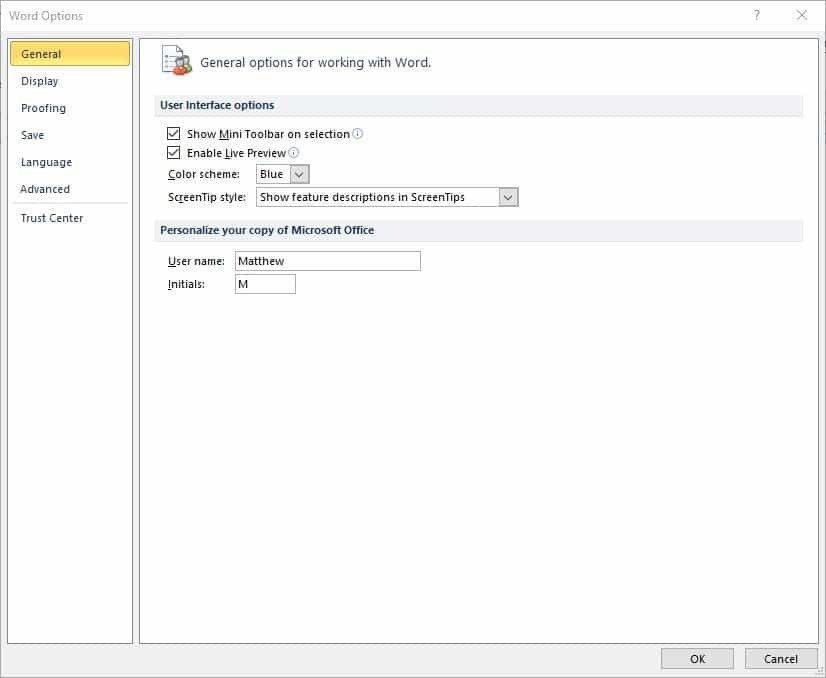
- Klik op Invoegtoepassingen aan de linkerkant van het venster Opties voor Word. Dat opent een lijst met uw actieve en inactieve applicatie-invoegtoepassingen.

- Elke invoegtoepassing heeft een typecategorie, zoals COM, Template en Action. Klik op het vervolgkeuzemenu Beheren en selecteer daar een type.
- druk de Gaan om een venster te openen waarin alle invoegtoepassingen worden weergegeven die passen binnen het type dat is geselecteerd in het vervolgkeuzemenu.
Nu kunt u de selectievakjes voor de actieve invoegtoepassingen uitschakelen om ze uit te schakelen. - druk de OK knop om het venster te sluiten.
De invoegtoepassing Verzenden naar Bluetooth uitschakelen
Als u alle actieve invoegtoepassingen uitschakelt zoals hierboven beschreven, wordt waarschijnlijk de "sla de wijzigingen op in de…" kwestie. Dit sjabloonprobleem is echter meestal te wijten aan de invoegtoepassing Verzenden naar Bluetooth. Dat verzendt bestanden naar elke Bluetooth-apparaat gecombineerd met een desktop of laptop. Als dat een van uw actieve invoegtoepassingen is, schakel deze dan uit voor de andere. Selecteer COM-invoegtoepassingen in het vervolgkeuzemenu Beheren en deselecteer vervolgens de Verzenden naar Bluetooth selectievakje. druk de OK om het COM-venster te sluiten.
Invoegtoepassingen zijn de belangrijkste factor achter fouten in het dialoogvenster Wijzigingen opslaan in MS Word. Als u ze uitschakelt, zorgt u ervoor dat de “sla de wijzigingen op in de…” dialoogvenster prompt wordt alleen geopend wanneer het hoort. Dat kan ook de opgeslagen wijzigingen van Word in het algemene sjabloondialoogvenster herstellen, dat ook kan verschijnen als u geen aanpassingen aan een sjabloon hebt aangebracht.
VERWANTE VERHALEN DIE JE MOET BEKIJKEN:
- Fix: "Microsoft Word werkt niet meer" fout
- Hoe ActiveX-fout 429 in Windows 10, 8 of 7 op te lossen?
- Blanco pagina bij afdrukken vanuit Internet Explorer [FIX]
